Dalle immagini HDR alle fusioni di più esposizioni, impariamo a lavorare sui nostri scatti in esterni aumentando la gamma dinamica. Per fotografie perfette anche in condizioni… impossibili!
Gamma dinamica: luci e ombre
Se l’idea di usare esposizioni multiple e unire livelli diversi ci spaventa, non è comunque il caso di preoccuparci. Ci sono soluzioni più semplici per migliorare la resa della gamma dinamica delle nostre immagini e ottenere una più estesa gamma di toni.
Per esempio, usiamo i cursori del pannello Ombre/Luci di Adobe, che offrono una risposta rapida ai problemi di contrasto di qualsiasi immagine. Se usati correttamente, possono dare risultati spettacolari senza neppure il rischio di effetti innaturali. Anche in questo caso abbiamo due opzioni. Affidarci ad Adobe Camera Raw/Lightroom oppure sfruttare lo spazio di lavoro principale di Photoshop o Elements (ma la funzione esiste anche in altri software).
Migliorare i paesaggi urbani
Questa epica veduta è stata scattata in un orario tipicamente sfavorevole, a metà giornata, quando il sole è a picco e le ombre sono durissime. Eppure, l’immagine nasconde moltissimo dettaglio che è possibile recuperare. Un leggero ritocco di luci e ombre è stato sufficiente per dare molta più vitalità allo scatto.
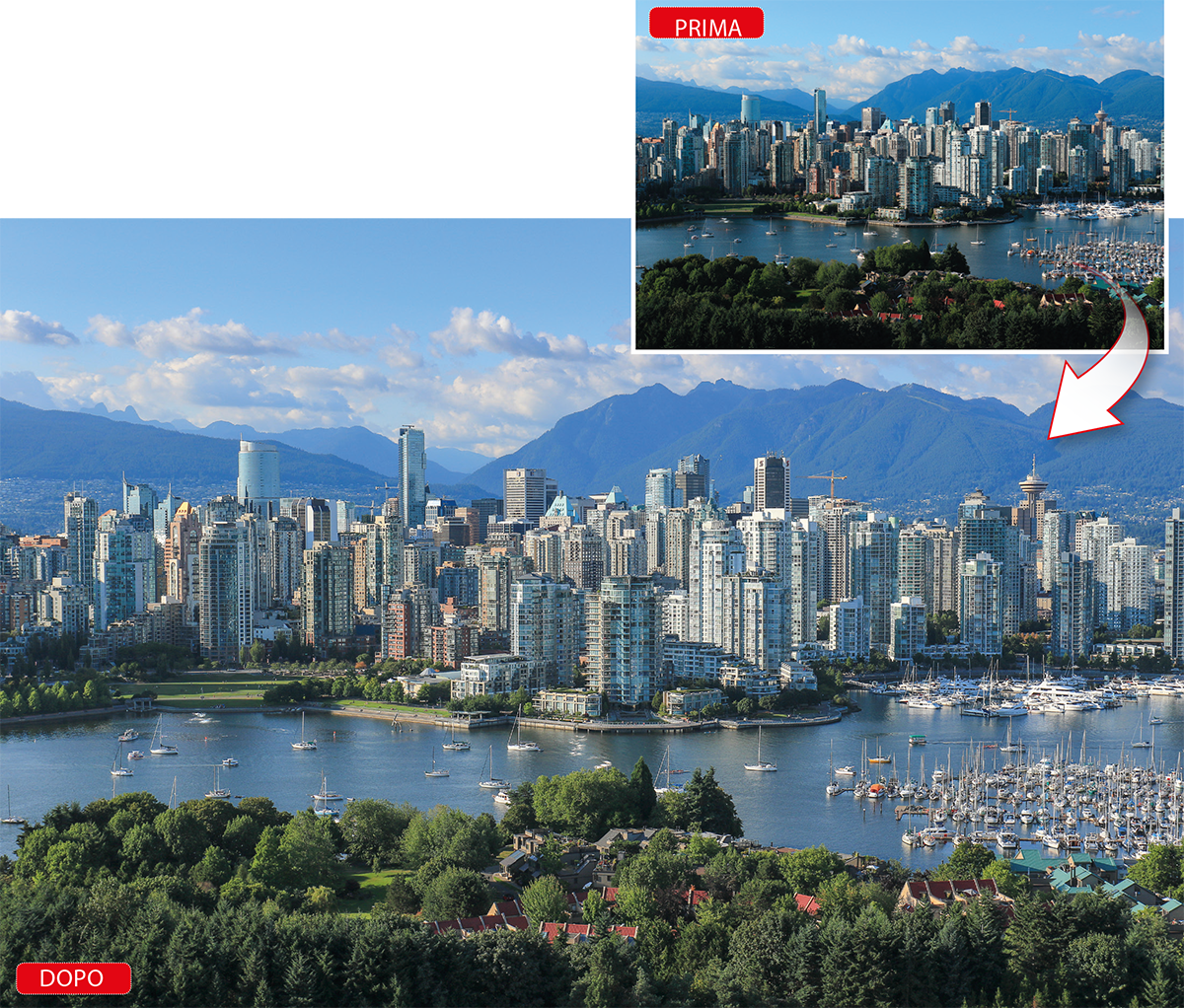
Recuperare le luci alte
Sperimentando con i cursori di Photoshop e Lightroom possiamo migliorare la gamma dinamica di un’immagine e darle più appeal. In questo caso l’Esposizione è stata alzata di +0,40 e il Contrasto ridotto a -21. I cursori di Luci e Ombre sono stati portati rispettivamente a -60 e +60. Anche i Bianchi sono stati enfatizzati e portati a +20, mentre i Neri sono scesi a -18. L’insieme di queste modifiche è riuscito ad alleggerire le ombre e scurire le luci.
Ampliare la gamma dinamica negli scatti d’azione
L’angolazione del sole sulla spiaggia ha proiettato ombre pesanti sul motociclista. Il risultato è che i colori della moto, i dettagli della tuta e gli occhi del soggetto mancano di impatto.
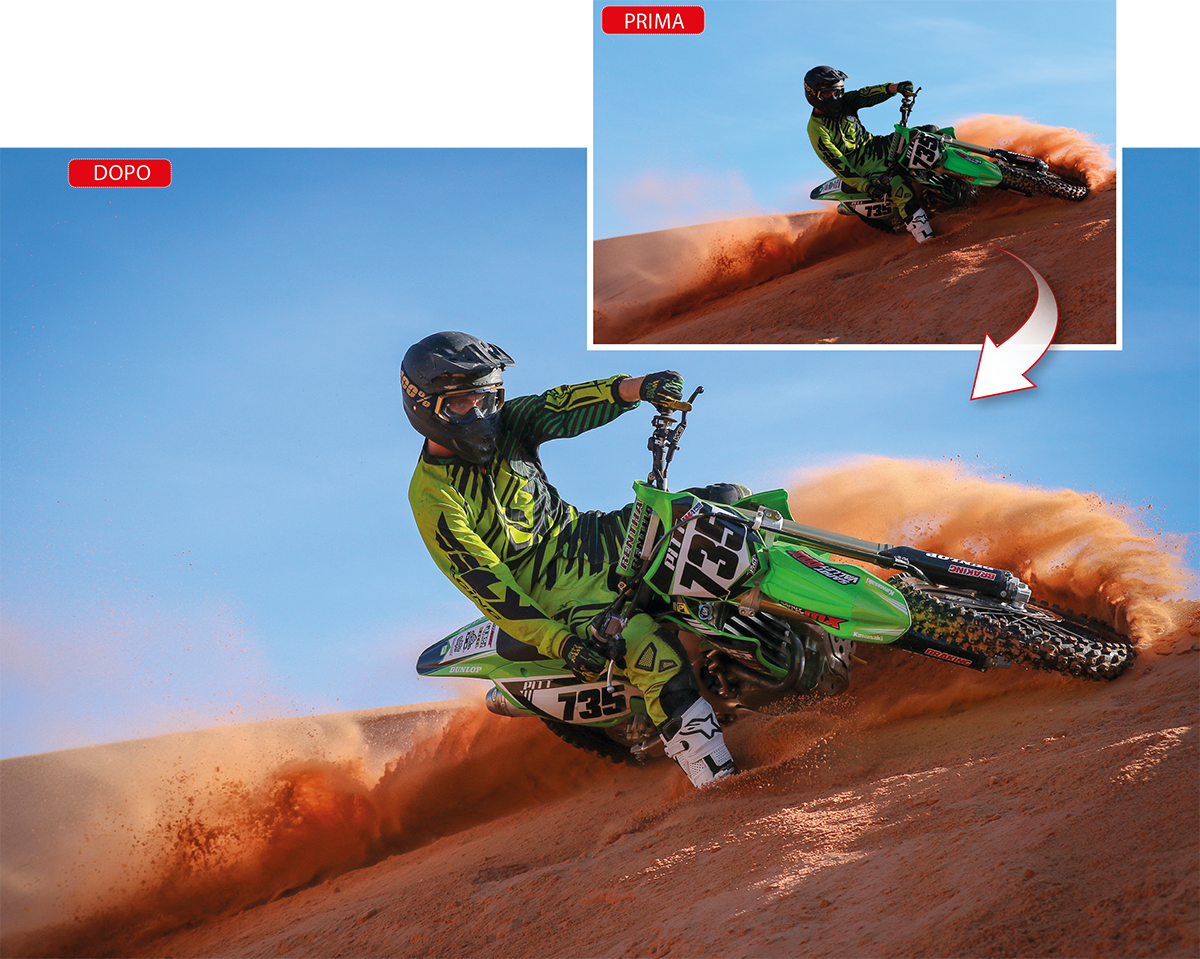
Regolazioni JPEG
In questo caso siamo partiti dal file JPEG, aperto in Photoshop per accedere alla funzione Ombre/Luci. Il trucco è apportare correzioni delicate. Per le Ombre, la Quantità è stata impostata al 35%, il Tono al 50% e il Raggio al 30%, mentre per le Luci sono stati selezionati Quantità 10%, Tono 50% e Raggio 30%.
Leggi anche
Gamma dinamica: le tecniche per aumentarla #2
Gamma dinamica: le tecniche per aumentarla #4

 Abbonati
Abbonati I nostri manuali
I nostri manuali LOGIN/REGISTRATI
LOGIN/REGISTRATI





